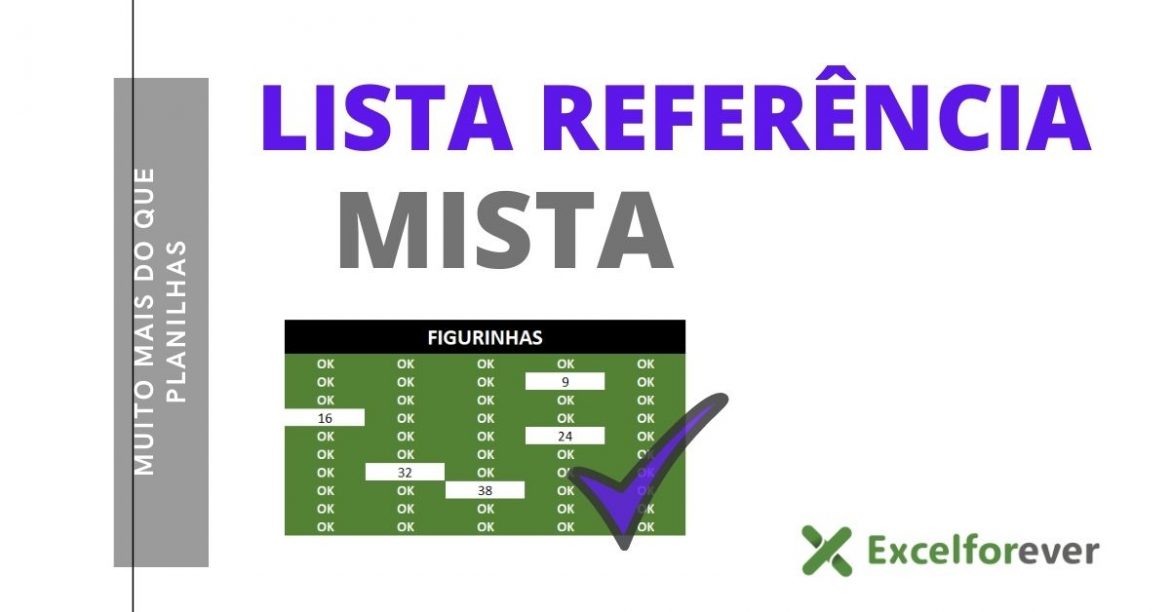Veja neste artigo como criar uma lista suspensa com referência mista no Excel, mais um tipo de lista suspensa de muita utilidade e aplicação prática.
Na época do copa do mundo nos deparamos com a seguinte situação criar uma planilha para controle de figurinha onde o usuário possa escolher entre o número do card ou a opção “OK”.
O Usuário escolher OK quando determinado card já estiver sido colado no álbum, e o resultado ficaria similar à imagem abaixo:
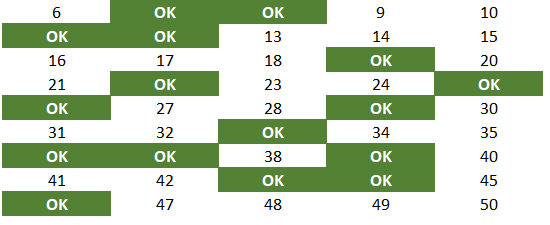
Até aqui parece tudo tranquilo, mas não queremos que nenhum tipo de informação seja digitada, e dessa forma uma lista suspensa dever ser criada para dar opções ao usuário.
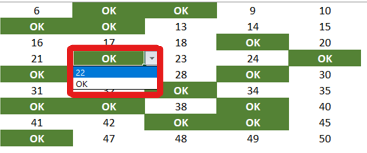
Para criar esta lista suspensa é muito simples se for feita de forma manual, mas nunca fazemos trabalhos manuais quando podemos ser mais produtivos não é mesmo?
Minha sugestão para solucionar este desafio é criar o que eu chamo de lista suspensa com referência relativa, e com seleção de dados de uma base contínua.
O primeiro passo é criar a base contínua com todos os números do álbum, e neste exemplo será de 1 a 50.

Note que além dos números a linha de baixo possui as letras “OK”, o que dará a possibilidade ao usuário de escolher as figuras já armazenadas ao álbum.
O próximo passo será criar uma lista suspensa abaixo da numeração de forma simples, porém esta lista deverá ter a referência mista com linha fixa.
A referência mista com linha fixa possibilita que a referência mude de colunas, mas fique presa em mudança de linhas.
=I$12:I$13
Para conseguir este tipo de referência o usuário pode fazer manualmente ou pressionar 2 vezes o atalho F4.
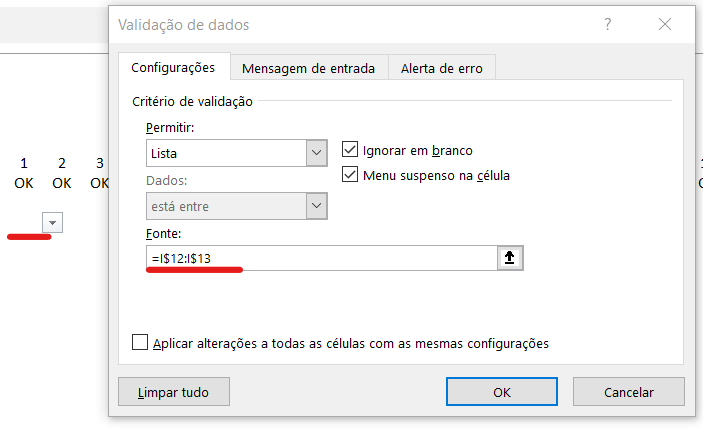
Agora que a primeira lista suspensa com referência mista foi criada, basta colar a validação até o último número, e pela caixa colar especial utilize a opção validação de dados.
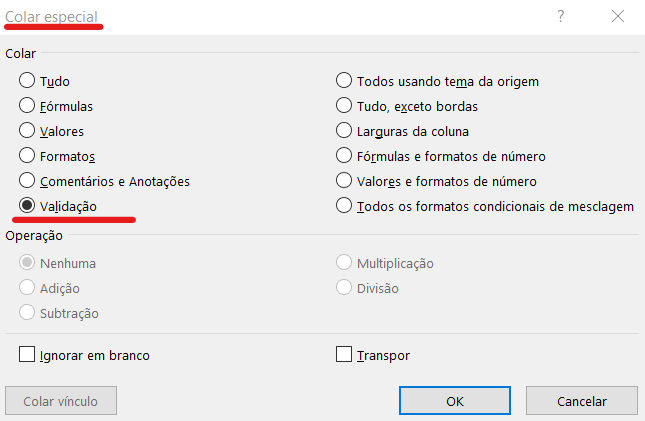
Agora temos toda a numeração do álbum com suas respectivas listas suspensas que possui o número e o OK.

A partir de agora vai depender da necessidade de cada usuário, este poderá utilizar as listas desta forma, ou agrupa=las em determinada quantidade por linha conforme uso mais comum.
Vamos imaginar que os números devem ser agrupados de 10 em 10, formando assim 10 colunas e 5 linhas.
bastaria então recortar e colar as listas suspensas para formar o quadro necessário.
Agora que a lista está pronta cole a numeração completa na mesma linha das listas.

O próximo passo é recortar os números para montar o quadro de 10 colunas e 5 linhas conforme definido antes.
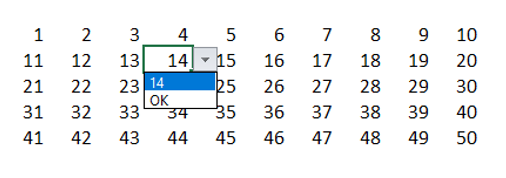
Note que o quadro foi criado e todos os números permite escolher o OK através da lista suspensa para controle de cards do ábum.
veja como ficaria o álbum faltando somente 5 figurinhas para completar:
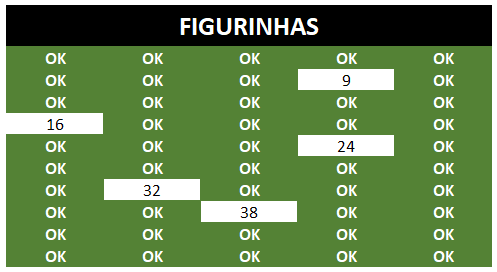
Baixe a planilha controle de figurinhas no Excel totalmente grátis:
Ainda tem dúvidas de como fazer uma lista suspensa com referência mista? Veja como fazer passo a passo pelo nosso vídeo do Canal ExcelForever no Youtube:
Veja também:
- Planilha bolão do campeonato brasileiro 2024
- PLANILHA PESQUISA ENDEREÇO DE ARQUIVOS COM VBA
- GRÁFICO DE ROSCA NO EXCEL
- PLANILHA DA INDEPENDÊNCIA FINANCEIRA
- COMO INSTALAR O POWER QUERY NO EXCEL
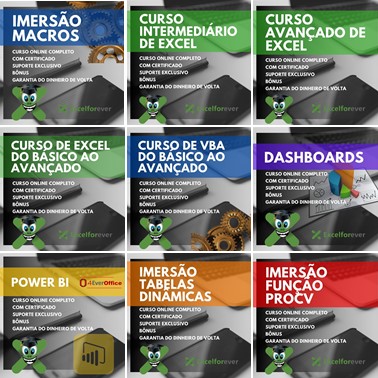
Espero que goste do artigo e seja muito útil, grande abraço e sucesso!

Everton Pires
Empreendedor Digital e Youtuber